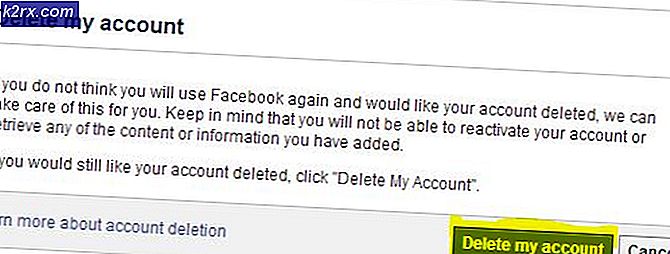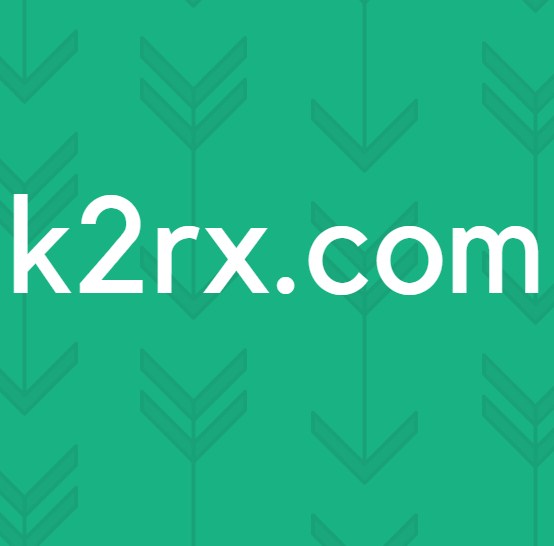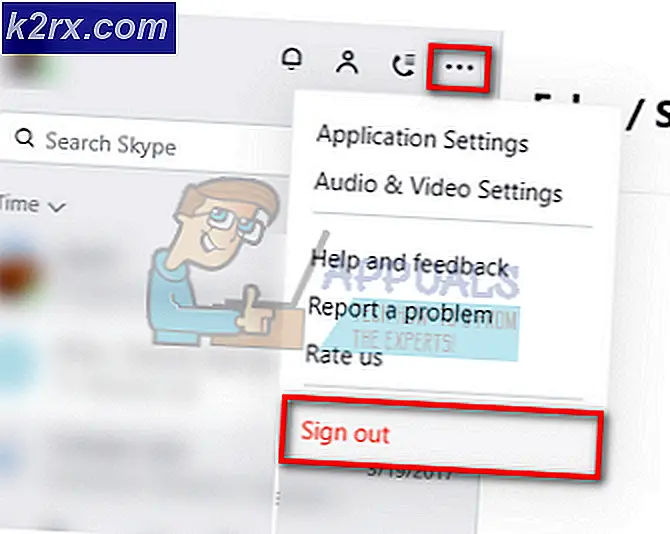Fix: Fehler: install motioninjoy driver fail .. Fehlercode: 0x-1ffffdb9
Benutzer können beim Verwenden des Motioninjoy Gamepad-Tools einen Fehler feststellen. Der Fehler ist auch bekannt als 0X-1ffffdb9 kommt, wenn Sie initialisieren und verbietet Ihnen weitere Maßnahmen. Wir haben unten eine Lösung dafür zusammengestellt. Bitte befolge alle Schritte und unterlasse es nicht, irgendwelche zu überspringen.
Ändern des Datums
Bevor wir MotioninJoy deinstallieren, können wir einen Fehler bezüglich des Datums des Computers testen. Dies liegt daran, dass die Verwendung von cert Motioninjoy bis 2014 abläuft.
- Öffnen Sie Ihre Anwendung Run, indem Sie Windows + R drücken
- In der Dialogbox geben Sie cmd ein . Dies sollte das Bedienfeld anzeigen.
- Geben Sie in der Systemsteuerung Datum ein . Das Bedienfeld informiert Sie über das aktuelle Datum und gibt Ihnen die Möglichkeit, es zu ändern.
- Ändern Sie das Datum auf 2014, und versuchen Sie erneut, die Software auszuführen. Wenn das Problem dadurch nicht behoben wird, versuchen Sie, es in 2013 zu ändern. Wenn dies den reibungslosen Ablauf der Anwendung ermöglicht, müssen Sie die unten aufgeführten Schritte nicht ausführen.
Deinstallieren von MotioninJoy
Bevor wir das Problem lösen können, müssen wir Motioninjoy deinstallieren.
- Geben Sie Windows + R ein, um die Anwendung "Ausführen" aufzurufen. Geben Sie in der Dialogbox das Kontrollfeld ein . Dies öffnet das Fenster der Systemsteuerung.
- Wählen Sie im Kontrollfeld die Option Programm deinstallieren im Abschnitt Programme.
- Eine Liste wird hervorkommen. Wählen Sie Motioninjoy Present und klicken Sie mit der rechten Maustaste darauf. Sie erhalten eine Option zum Deinstallieren des Programms.
- Wählen Sie Deinstallieren und klicken Sie in allen Phasen auf Weiter, um den Vorgang abzuschließen.
- Klicken Sie anschließend erneut auf die Windows + R- Taste, um die Anwendung zum Ausführen zu starten. In der Dialogbox geben Sie cmd ein . Dies wird die Eingabeaufforderung starten.
- In der Eingabeaufforderung schreiben Sie pnputil.exe -e .
- In einer Liste werden alle Arten von Treibern und Software aufgelistet. Finden Sie motioninjoy aus der Liste und geben Sie pnputil.exe -f -d oem # .inf ein . Ersetzen Sie die Nummer # hier durch die Nummer von Motioninjoy, die Sie an der Eingabeaufforderung sehen, und drücken Sie die Eingabetaste.
- Wenn Schritt 7 nicht für Sie funktioniert, können Sie die Anwendung Run erneut starten, indem Sie Windows + R drücken und im Dialogfeld C: \ Windows \ INF eingeben . Dadurch wird ein Ordner vor Ihnen angezeigt.
In der Ordnersuche nach oem # .inf . Lösche es. Nach dem Löschen geben Sie pnputil.exe -e erneut in die Eingabeaufforderung ein. Wenn Sie es erfolgreich gelöscht haben, können Sie motionjoy in der Liste der Programme nicht sehen.
- Aktualisieren Sie Ihre Xbox 360-Controller- Software von hier. Sie sehen die Option von Windows 7 (32 Bit) und Windows 7 (64 Bit). Keine Sorge, wenn Sie Windows 10 oder 8 ausführen. Dieser Treiber funktioniert in allen von ihnen. Wählen Sie den Treiber entsprechend der Spezifikation Ihres Computers, indem Sie 32 Bit oder 64 Bit wählen.
- Bitte stellen Sie sicher, bevor Sie fortfahren, dass Sie Microsoft .NET 4.0 und Visual C 2013 auf Ihrem Computer installiert haben.
Neue Installation
Da wir motioninjoy deinstalliert haben, können wir mit der neuen Installation fortfahren.
- Verbinden Sie den Bluetooth-Dongle mit dem USB-Anschluss und warten Sie, bis Windows die erforderlichen Standardtreiber installiert hat.
- Entpacken Sie das Archiv.
- Jetzt müssen Sie ein Verzeichnis erstellen, von dem aus der Dienst ausgeführt werden soll. Es sollte sich weder auf einem externen Speicher noch auf einem Netzwerkstandort befinden.
- Kopieren Sie den Inhalt von ScpServer \ bin in das Verzeichnis, das Sie gerade erstellt haben.
- Klicken Sie auf Installieren und wenn die Installation abgeschlossen ist, können Sie beenden.
PRO TIPP: Wenn das Problem bei Ihrem Computer oder Laptop / Notebook auftritt, sollten Sie versuchen, die Reimage Plus Software zu verwenden, die die Repositories durchsuchen und beschädigte und fehlende Dateien ersetzen kann. Dies funktioniert in den meisten Fällen, in denen das Problem aufgrund einer Systembeschädigung auftritt. Sie können Reimage Plus herunterladen, indem Sie hier klicken